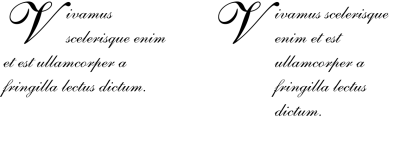
| • | ドロップ キャップを追加するには |
ドロップ キャップ (左) またはぶら下がりインデント ドロップ キャップ (右) を追加できます。
描画に追加する前に、ドロップ キャップをプレビューできます。変更内容は描画ウィンドウのテキストに一時的に適用されるので、ドロップ キャップを追加したときの表示を確認できます。
| ドロップ キャップを追加するには |
|
| 1 . | テキスト ツール |
| [オブジェクト プロパティ] ドッキング ウィンドウが開いていない場合は、[ウィンドウ] |
| 2 . | [オブジェクト プロパティ] ドッキング ウィンドウで [段落] ボタン |
| 3 . | [オブジェクト プロパティ] ドッキング ウィンドウの [段落] 領域で、[段落] 領域の下部にある矢印ボタン |
| 4 . | [ドロップ キャップ] チェック ボックスをオンにします。 |
| 5 . | [ドロップ キャップの設定] ボタン |
| 6 . | [ドロップ キャップ] ダイアログ ボックスで、次の表に示すいずれかの作業を実行します。 |
|
[外観] 領域の [ドロップする行数] ボックスに値を入力します。
|
|
|
[外観] 領域の [ドロップキャップの後の間隔] ボックスに値を入力します。
|
|
|
[プレビュー]チェック ボックスをオンにします。
|
|
|
ドロップ キャップにぶら下がりインデント スタイルを適用]チェック ボックスをオンにします。
|
|
|
[オブジェクト プロパティ] ドッキング ウィンドウで、[段落] 領域の [ドロップ キャップ] チェック ボックスをオフにします。
|
![]()
体験版、アカデミック、および OEM の各バージョンでは、利用できないコンポーネントがあります。 利用できないコンポーネントには、Corel アプリケーションや機能の一部、サードパーティ製のユーティリティ、追加コンテンツ ファイルなどがあります。
Copyright 2017 Corel Corporation. All rights reserved.